word怎么调整纸张的尺寸大小?(word中如何调整纸张大小)
2024-09-11
更新时间:2023-05-25 00:09:19作者:未知
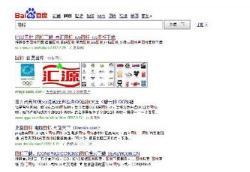
本地磁盘的图标觉得很一般,想换个自己喜欢的图标具体的方法如下:
方法一:
首先到网上下载后缀名为.ico的图标,存放在要更改的驱动器根目录,命名为1.ico(下面首先来修改D盘的的磁盘盘符图标,打开D盘并保持在D盘根目录中,首先准备好一些.ico格式的图片,将要修改为磁盘图标的图片命名为favicon.ico
ps:.ico格式的图片可以先制作成png、bmp等格式的图片,然后再用一些转换工具转换成.ico格式,或者有的工具可以直接制作.ico的图片)
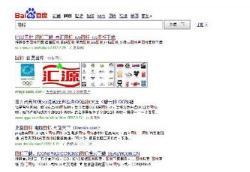

在该驱动器空白处鼠标右键“新建”——“文本文档”(将新建的文件的名称修改为autorun,并将其扩展名txt修改为inf,修改的时候会弹出如下图的提示框,请直接点击“是”)
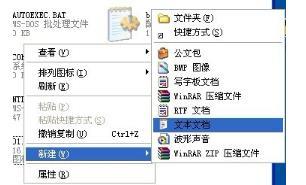
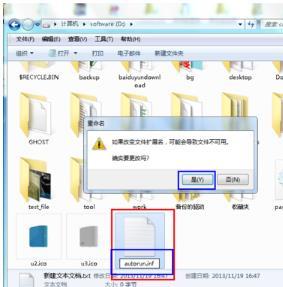
打开新建的文本文档,将以下内容拷贝进去
[autorun]
icon=1.ico
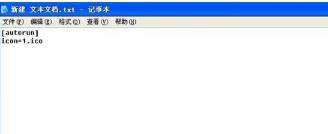
点击关闭按钮,保存为autorun.inf的文件


最后需要重新启动计算机才能看到效果
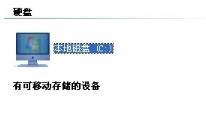
方法二:
单击菜单栏上的“工具”——“文件夹选项”

切换到“文件类型”标签,在已注册的文件类型列表中找到“驱动器”,单击“高级”按钮
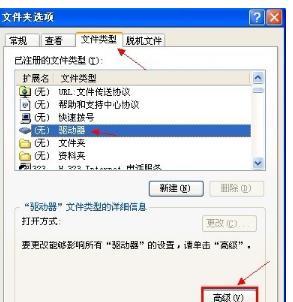
单击“更改图标”,单击“浏览”,找到并打开要更改的图标文件

方法三:
单击“开始”,单击“运行”,键入“regedit”,单击“确定”

依次展开以下分支

HKEY_LOCAL_MACHINE\SOFTWARE\Microsoft\Windows\CurrentVersion\Explorer
在Explorer项上鼠标右键“新建”——“项”

在“新项 #1”上,鼠标右键“重命名”,输入“DriveIcons”,按回车键
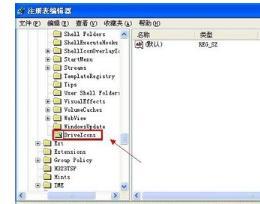
接着在DriveIcons项上鼠标右键“新建”——“项”

命名为要更改本地磁盘图标的盘符名称,以C盘为例
在HKEY_LOCAL_MACHINE\SOFTWARE\Microsoft\Windows\CurrentVersion\Explorer\DriveIcons\C项上再鼠标右键“新建”——“项”,将其命名为“DefaultIcon”

双击右边窗口的默认值,在打开的编辑字符串对话框中输入.ico图标文件的路径,单击“确定”,关闭注册表即可生效
